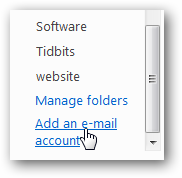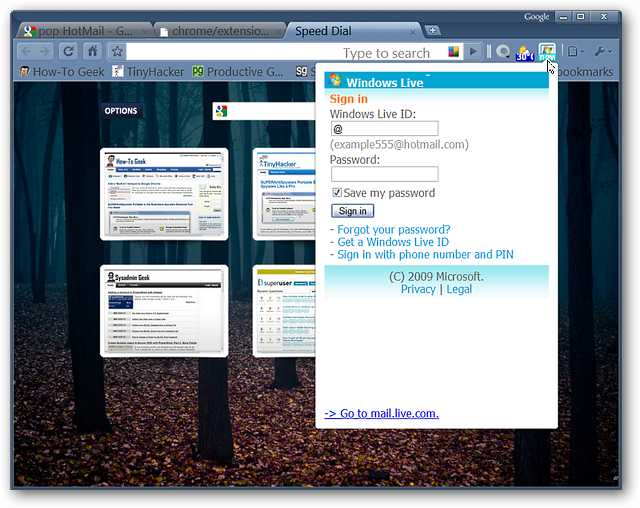MicrosoftがメールでPOP3を有効にしたためMicrosoft以外のメールクライアントから@ hotmail.com、@ msn.com、または@ live.comアカウントを確認できるようになりました。以前はGmailアカウントにHotmailを追加する方法を検討していましたが、今度はThunderbirdでそれを行う方法を説明します。
まずThunderbirdを開き、[ツール]、[アカウント設定]の順に移動します。

[アカウント設定]で、ウィンドウの下部にある[アカウントの追加]をクリックします。

次に[メールアカウント]を選択します。

次に、あなたの名前と追加したいHotmailまたはLiveメールアカウントを入力します。

受信サーバーとしてPOPを選択し、 pop3.live.com [受信サーバー]フィールド。送信サーバーは正しくありませんが、後で変更します。

次に、必要な着信ユーザー名を入力します。

WorkやHomeなどのアカウントのラベルを選択するか、そのままにしておきます。

最後に、アカウントと受信サーバー情報が正しいことを確認してください。送信サーバーは正しくありませんが、[完了]をクリックすると変更できます。

次に、新しく作成したアカウントで[サーバー設定]をクリックし、ポートが995であることを確認します。[セキュリティ設定]で[SSL]を選択します。
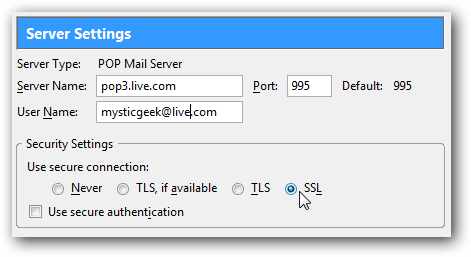
注意:Hotmailアカウントにメッセージを残したい場合は、[サーバーにメッセージを残す]オプションを必ずオンにしてください。
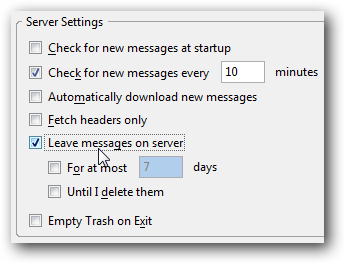
次に、SMTP設定を変更する必要があります。左側のメニューの[ローカルフォルダー]で、[送信サーバー(SMTP)]を選択し、[追加]または[編集]ボタンを選択します。

次の設定が入力されていることを確認してください。
ポート:587
サーバー:名前smtp.live.com
TLSを確認する
ユーザー名:youremail@live.com
*必ず、セキュリティと認証のユーザー名にメールアドレス全体を入力してください。

メッセージを送信するには、[差出人]ドロップダウンを使用してhotmailアカウントを選択します。

すべてが正しければ、Thunderbirdでホットメールを送受信できます。
注意:この手法ではPOP3を使用してメールにアクセスするため、メッセージはHotmailから削除されます。